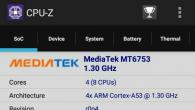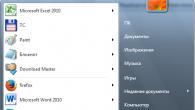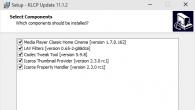Неисправность аудиоразъема - частая причина того, что не работает звук на Макбуке. Чаще всего поломка вызвана небрежным отношением к гаджету самих владельцев. Если отключать периферическое устройство, дергая за шнур, то рано или поздно целостность разъемов нарушится. Пострадает аудиовыход и от попадания на него влаги, которая вызывает окисление металлических деталей элемента.
Помимо механических воздействий, вызвать отсутствие звука могут программные ошибки, которые можно исправить самостоятельно. Иногда нет звука в определенной программе, или он отсутствует исключительно в динамиках, или в наушниках. Установить причину неисправности точно и быстро можно в сервисном центре, продиагностировав компьютер.
Почему не работает звук на Макбуке
Вызвать пропажу звука на ноутбуке могут следующие факторы:
- некорректная настройка системы, происшедшая в результате случайного сбоя или неправильной переустановки;
- установлена версия старее операционной системы, выпущенной с устройством, отсутствуют последние обновления или они неправильно установлены;
- если звук воспроизводится только в наушниках, то вероятно, причина тишины в испорченном в результате повреждения, попадания воды динамике, который подлежит замене;
- сломался аудиоразъем вследствие естественного износа или неаккуратного обращения;
- после попадания воды вышла из строя звуковая плата.
Отремонтировать, заменить разъем, плату в домашних условиях проблематично. Для замены детали понадобятся опыт, глубокие знания техники, специальный инструмент. Даже при наличии инструмента заменить неисправную комплектующую будет трудно ввиду тесного расположения элементов внутри устройства. Дилетантский ремонт обычно приводит к дорогостоящей реанимации Макбука в мастерской.
Если вы уверены, что звук на Макбуке пропал из-за неправильной настройки, то возобновить его можно, проделав следующие манипуляции:
- Отключив внешние устройства, в системных настройках на панели «Звук» следует найти встроенные динамики. В случае их отображения проверьте, снята ли галочка и не стоит ли уровень громкости на нулевой отметке.
- Обновите систему и произведите переустановку драйверов.
- Зайдя в настройки, проверьте работу выхода на динамики и наушники.
Если после принятых мер ваш компьютер по-прежнему молчит, то его следует отнести в сервис-центр.
Куда обратиться, когда пропал звук на Макбуке
Инженеры и программисты сервисного центра DrMac займутся вашим MacBook Air и возвратят ему былое звучание в кратчайшие сроки. Перед началом ремонта мастер проводит комплексную диагностику, которая выявит дефект, вызвавший потерю звука, затем:
- сообщит вам оптимальный план устранения поломки, стоимость и время ремонта;
- разберет устройство и установит новый элемент;
- протестирует ноутбук;
- даст гарантию на замененную запчасть и на произведенную работу.
Сотрудничество с нами выгодно по многим причинам:
- мы гарантируем, что все заменяемые комплектующие имеют оригинальное происхождение;
- ремонт займет минимальное время, так как у нас работают мастера, знающие все тонкости ремонта ноутбуков, а наличие собственного склада позволяет быстро найти деталь для замены;
- для доставки сломавшегося компьютера в мастерскую и отремонтированного к вам домой, в офис, можно воспользоваться бесплатной курьерской службой;
- действующие акции помогают сделать ремонт значительно дешевле;
- мы работаем не только с частными лицами, но и с юридическими, принимаем заявки от школ, предприятий.
Оформить заказ можно, заполнив заявку на сайте или позвонив по телефону. Наши специалисты исправят поломку, какой бы сложной она не оказалась.
Проблема с пропажей звука на Mac является довольно редкой и фигурирует в общем перечне неполадок не так уж и часто. Тем не менее, имеет место быть. А поэтому стоит знать, что делать, если нет звука на Mac .
Используем ПО
Начнем с простых решений, это будет наиболее рационально:
- Если к iMac подключены внешние устройства, отключите их;
- Откройте раздел “Системные настройки ”;
- Перейдите в пункт “Звук ”;
- В разделе “Выход ” откройте “Встроенные динамики ” и посмотрите на поле “Выключить звук ”. Там не должна стоять галочка, а ползунок громкости не должен быть перетянут к левой границе;
- Если подменю “Встроенные динамики ” неактивно, выберите “Цифровой выход ”.
Еще раз напоминаю: при этом абсолютно все внешние звуковые устройства должны быть отключены от вашего Mac-a. Если разъем для наушников в это время подсвечивается красным изнутри, есть смысл обратиться в сервисный центр.
Хитрим с перезагрузкой
Есть небольшая лазейка, которая может стать решением проблемы. Для этого следуйте следующей инструкции:
- Включите устройство;
- Как только услышите сигнал запуска, зажмите комбинацию клавиш Command+Option+P+R . Это позволит сбросить память (и соответственно возможные ошибки) управляющей платы (PRAM).
- Если с первого раза не выходит — повторите указанное действие 2-3 раза.
Если это сработает, то нужно будет просто заново провести настройку некоторых параметров: указать загрузочный том, разрешение экрана, часовой пояс и, наконец, громкость динамиков.
Замыкание в разъеме для наушников
Да, такая проблема, к сожалению, имеет место быть. Чаще всего это бывает из-за неаккуратного использования гаджета. Да и чем большее время ваш Mac находится в эксплуатации, тем выше вероятность развития этого “недуга”. Чтобы решить беду с замыканием, следуйте этим рекомендациям:
- Подключите и отключите наушники. Если не помогло с первого раза, повторите процедуру. Способ прост, но, как ни странно, при замыкании он помогает чаще всего;
- Аккуратно почистите порт. Пыль – насущная проблема для любого порта или разъема;
- Попробуйте обмануть свое устройство. Для этого подключите к нему наушники, но в настройках укажите, что это микрофон. Когда вы отсоедините гарнитуру, звук через динамики будет идти без проблем, а при подключении гарнитуры он пойдет через нее.
Если ни один из способов не помог
Всегда нужно иметь в виду пути отступления. Статистика показывает, что проблемы со звуком на Mac весьма часто решаются указанными выше способами. А вот если способы не помогли, то, скорее всего, проблема в «железе» . В таком случае, единственный выход – обратиться к специалистам сервисного центра для замены детали.
Когда на Макбуке не работает звук, необходимо сначала выяснить, в чем была проблема, а затем приступать к ее решению. Некоторые приложения способны менять настройки звука, проблемы могут возникать из-за того, что установлена не та версия операционной системы или отсутствуют необходимые драйвера.
Также неисправна может оказаться сама звуковая плата, в этом случае ее придется поменять, а с большинством других можно попробовать разобраться самостоятельно.
Проверка настроек
Предварительно стоит убедиться в том, что установлена подходящая для модели ноутбука операционная система. Если она соответствует, пора проверять звуковые настройки:
- Отключить абсолютно все внешние аудиоустройства.
- Зайти в системные настройки.
- Открыть вкладку "звук".
- Открыть "встроенные динамики", проверьте их статус.
- Если вкладка не отображается вообще (или не предусмотрена на модели) посмотрите, есть ли надпись "цифровой выход" и какой у нее статус.
- Поменяйте статус динамиков или цифрового выхода, если он отображается как неактивный.
- Проверьте звук.
Также стоит посмотреть, все ли программы для просмотра видео и прослушивания музыки обновлены до последних версий: проблема может возникать из-за этого.
В панели настроек можно будет отрегулировать громкость. Если на ноутбуке нет звука, просто посмотрите, не выключен ли он на вкладке "звук" в системных настройках.
Устранение проблемы со звуком
Проблема может возникать из-за программного сбоя или забитых заблокированных контактов на аудио-разъеме. Чтобы исправить это, проводится простая настройка:
- Воткнуть в разъем наушники и тут же их выткнуть.
- Открыть "мониторинг системы", найти там "память".
- Завершить принудительным способом процесс "coreaudioid".
- Перезагрузить Макбук.
Когда аудио-разъем горит красным, можно просто вставить и вынуть наушники либо аккуратно прочистить контакты зубочисткой. Но красный индикатор может свидетельствовать и о других проблемах, связанных со звуком, потому если простые способы не помогли, лучше отправиться в мастерскую и сдать ноутбук на диагностику.
Неисправные динамики или звуковой чип
Настройки выставлены, операционная система соответствует, а аудио-выход не забит? Проблема скрывается глубже, причем буквально — она скрывается или в динамиках, или на звуковой плате. Чип или динамики могут выйти из строя в результате механического повреждения, при износе или попадании воды. Стоит вспомнить, не проливалось что-то, не падал ли ноутбук. И отправиться на аппаратную диагностику к специалистам. Во многих случаях достаточно бывает просто заменить вышедшую из строя деталь.
У всех может произойти ситуация, когда вы, проснувшись с утра или придя вечером с работы, включаете свой чудесный MacBook, но он не радует вас своими прекрасными звуками, а только выдает серое окошко, в котором написано, что звука нет. И на регулировку звука техника никак не реагирует.
В этом случае, прежде чем бежать в сервисный центр и трясти там своим гарантийным талоном или же своими деньгами, стоит попробовать несколько вариантов решения этой проблемы. Ведь может быть все не настолько серьезно, как вам показалось изначально. Особенно, если при включении вашего мака, воспроизводится приветственный звук.
Итак, вот несколько вариантов решения проблемы с пропажей звука, которые вы можете сделать самостоятельно:
- 1) Для начала попробуйте совершить простой маневр, просто вставить и вынуть родные эпловские наушники. Может быть, просто заблокировались контакты.
- 2) Еще один простенький способ – это взять зубочистку и слегка дотронуться до стенок разъема, мигающего красным цветом.
- 3) Попробуйте использовать загрузку безопасного режима. При загрузке мака удерживайте клавишу Shift.
- 4) Удалите файл BazelServices. После перезагрузите ваш ноутбук.
- 5) Один из самых нелюбимых способов у пользователей Apple – это сброс памяти PRAM или NVRAM. Выключайте ноутбук. Зажмите клавиши Option + Command + R + P и не отпускайте при последующем включении. Дожидаемся, пока он дважды не перезагрузится. После этой операции у вас пропадут отдельные настройки, например, разрешение экрана, громкость динамиков, часовой пояс и выбор загрузочного тома.
- 6) Последним способом является восстановление прав доступа. Удерживайте кнопку Alt при перезагрузке, в меню заходите в дисковую утилиту и выбирайте восстановить права доступа.
Устранение проблем со звуком в сервисном центре
Если вам не подошел ни один из выше предложенных вариантов, то тогда уже возможно стоит задуматься о сервисном центре. Вероятно, вам придется немножко потратиться на это дело, но, по крайней мере, вам подробно расскажут причину возникновения пропажи звука и устранят ее за короткое время. Но, как правило, пропажа звука решается своими силами, путем нехитрых операций.